|
【数据分组】通过数据分组功能,对布尔、字符串、时间戳、日期或时间字段的数据值进行分组。 1.在元数据区,选择“交易时间”字段,在对应的“更多”菜单中,选择【新建分组】。 2.在新建组窗口,点击【新建分组】,命名分组文件夹为“2015年”。 
3.将2015年的时间点数据拖拽到2015年文件夹中。 4.同理建立2016年文件夹,将2016年时间点拖拽到2016年文件夹中,点击【确定】。 5.该数据分组出现在元数据区域。 
预览数据如下: 
可以看到分组的效果,2015年的都显示为2015,2016年的都显示为2016 【数据分箱】数据分箱是给一个数字类型字段创建一个划分范围的维度字段。因此,此字段会自动列入维度的节点下。可以在元数据界面上,选择一个数字类型字段,点击更多图标选择新建数据分箱,如下图所示: 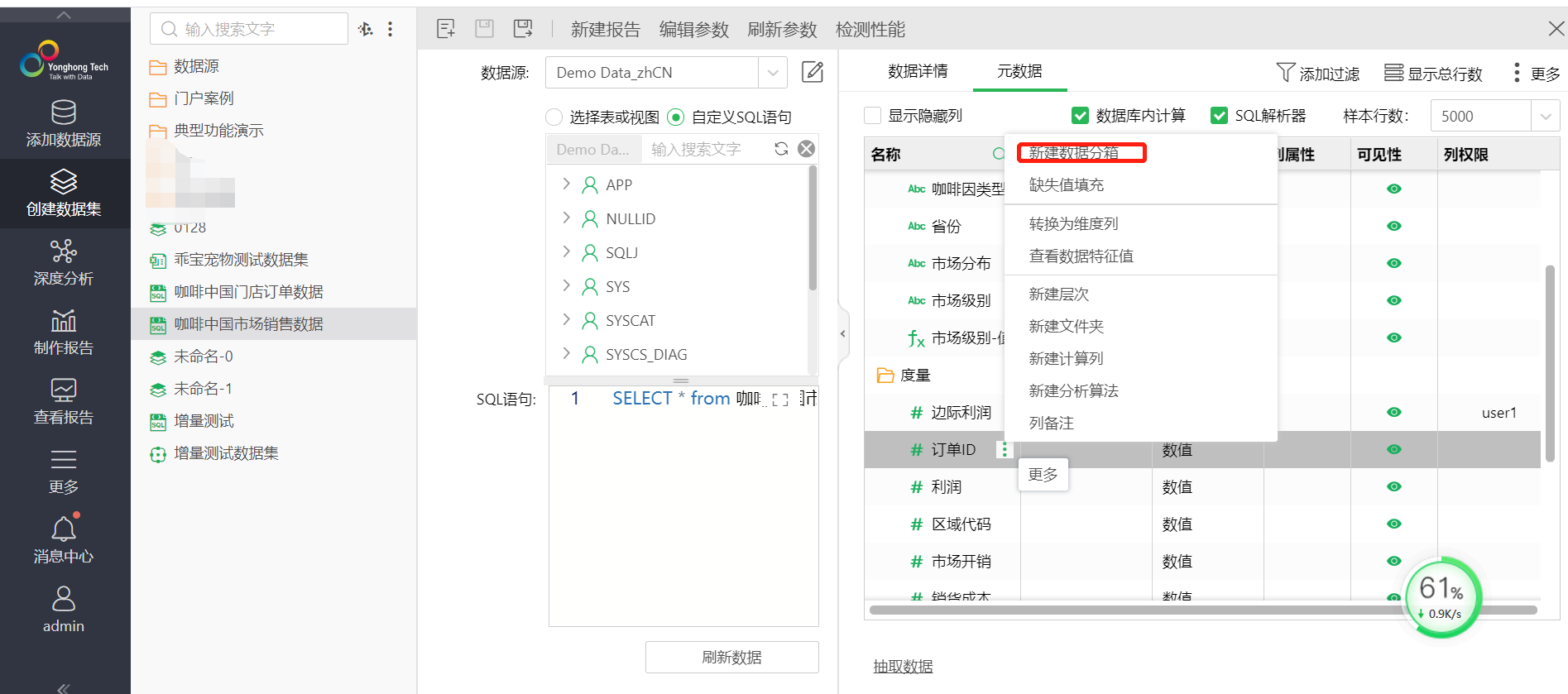
也可以在细节数据界面,选择一个数字类型字段列头,点击更多图标选择新建数据分箱。 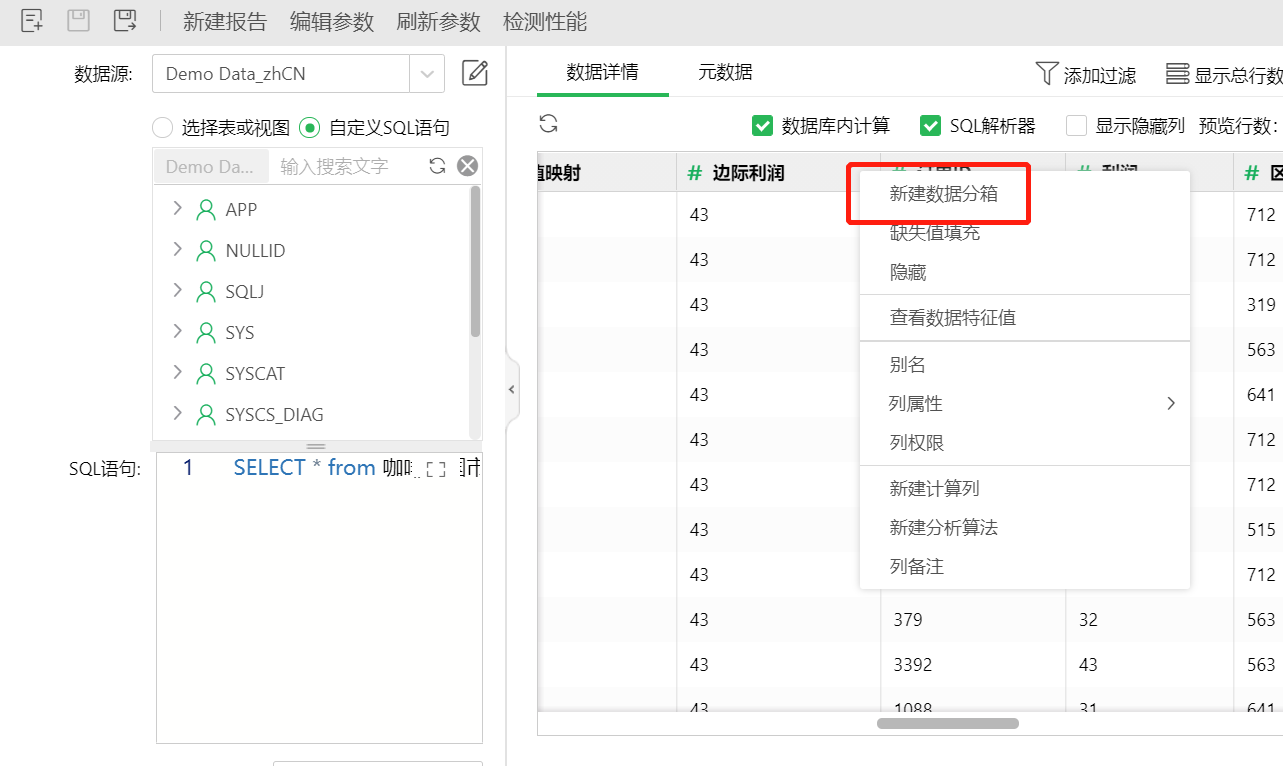
2.在打开的对话框中,用户可修改数据分箱的名称、类型、边界、最小值、最大值、步长。 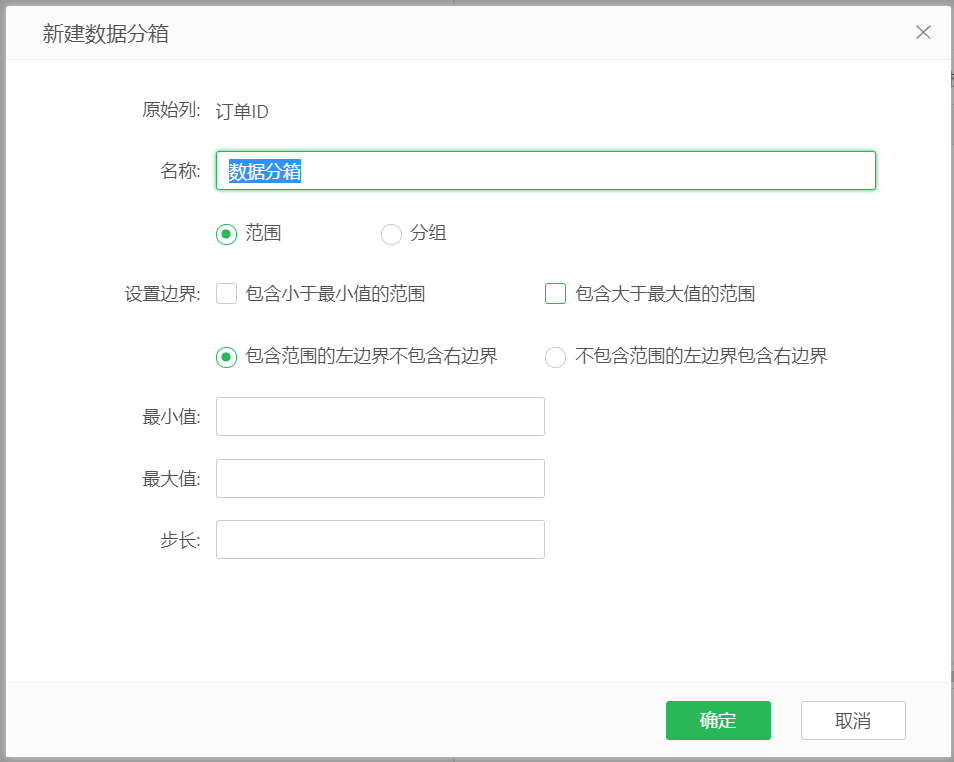
【原始字段】创建数据分箱所使用的字段。 【名称】数据分箱的列名,默认名称是 “ 数据分箱 ”。 类型为范围: 【最小值】设定数据分箱的最小值。 【最大值】设定数据分箱的最大值。 【步长】设定数据分箱的步长值。 【包含小于最小值的范围】当用户不勾选时,则小于最小值的值将被映射成空。当勾选上时,小于最小值的值将被映射成最小值减去步长值。 【包含大于最大值的范围】当用户不勾选时,则大于最大值的值将被映射成空。当勾选上时,大于最大值的值将被映射成最大值加上步长值。 【包含范围的左边界不包含右边界】数据分箱包含左边界但不包含右边界。 【不包含范围的左边界包含右边界】数据分箱包含右边界但不包含左边界。 类型为分组: 【定义刻度】定义刻度值。 【添加】将定义的刻度添加进去。 【删除】将已添加的刻度删除掉。 【标签】可以给添加的刻度范围设置别名。 例如:假设对订单ID进行数据分箱,该数字范围最小值是300,步长为100,最大值为4000,包含小于最小值的范围,不包含范围的左边界包含右边界,如下图所示。 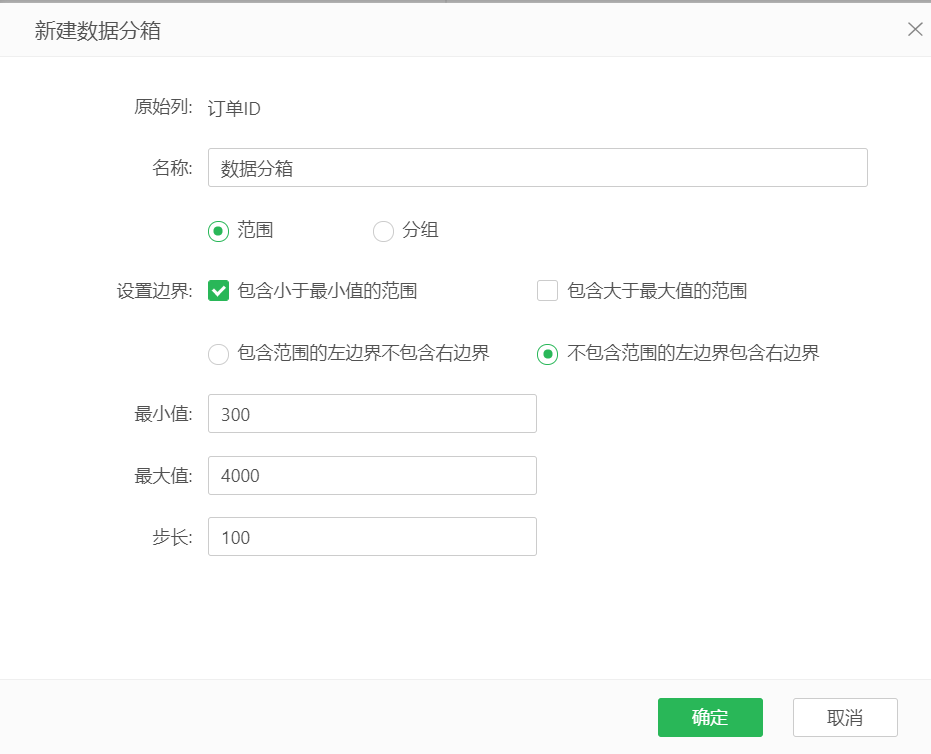
结果如下图所示: 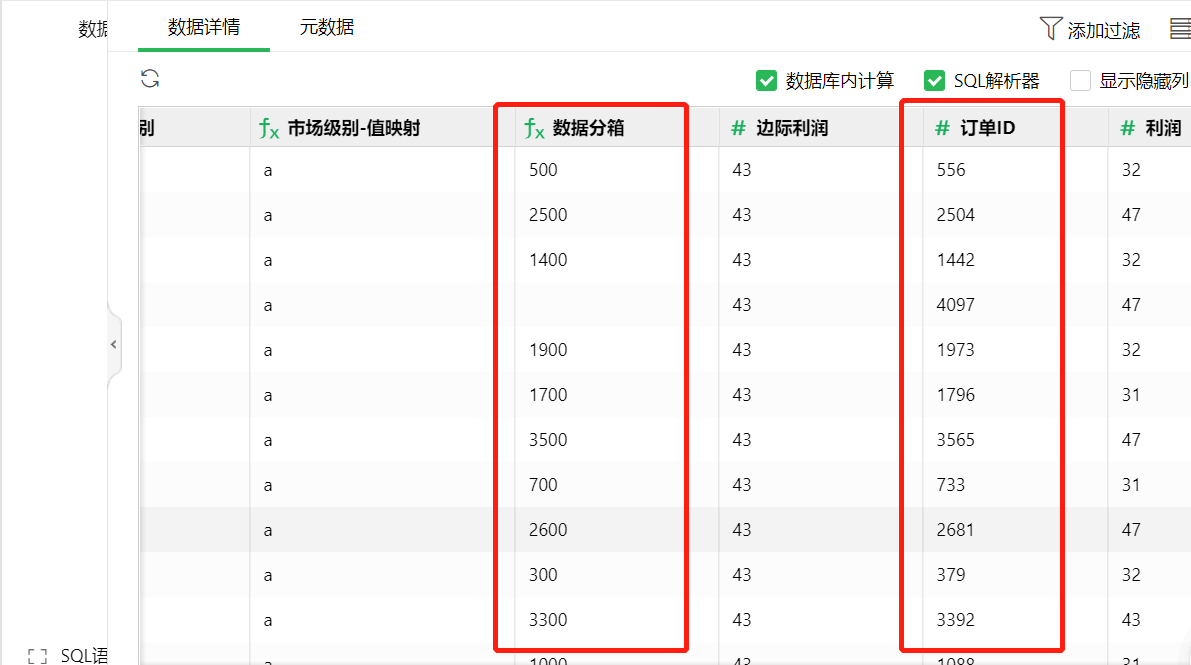
另外,保存后也可以用通同样的方式打开,再次编辑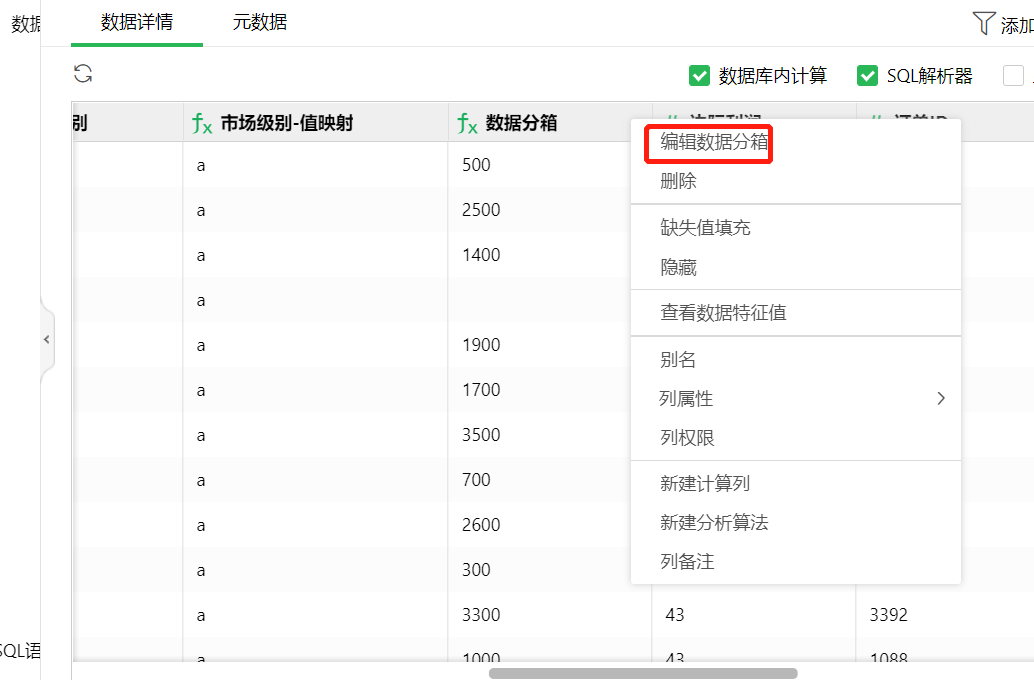 数据分组详情连接:https://www.yonghongtech.com/help/Z-Suite/9.1/ch/topic89.htm
数据分箱详情连接:https://www.yonghongtech.com/help/Z-Suite/9.1/ch/topic83.htm |